سواءً كان لديك القليل من جهات الاتصال فقط أو عدة مئات منها أو أكثر من ألف جهة اتصال، فإن هناك أوقات سيتعين عليك البحث فيها عن جهة اتصال بدلاً من التمرير عبر قائمة طويلة من جهات الاتصال. هناك عدة طرق يمكنك من خلالها البحث عن الأشخاص وجهات الاتصال في Outlook.
هناك عدة طرق مختلفة يمكنك من خلالها البحث عن جهة اتصال. يمكنك استخدام مربع "البحث عن أشخاص" الموجود على الشريط في أي مجلد من مجلدات Outlook أو البحث أثناء إنشاء اجتماع أو رسالة جديدة أو البحث في جزء الأشخاص في Outlook (المعروف سابقاً بمجلد جهات الاتصال).
البحث عن جهة اتصال باستخدام مربع "البحث عن أشخاص" على الشريط
تُعد هذه هي الطريقة الأسرع والأسهل للبحث عن جهة اتصال. ضع المؤشر في مربع "البحث عن أشخاص"، ثم ابدأ بكتابة بعض الأحرف الأولى من الاسم الأول للشخص أو عنوان البريد الإلكتروني. أثناء الكتابة، سيعمل Outlook باستمرار على تحسين البحث. على سبيل المثال، إذا قمت بكتابة الحرف ع، فسيعرض Outlook تطابقات مثل عطاء وعظيم وعائشة. إذا قمت بكتابة عا، سيقوم Outlook بتحسين هذه القائمة إلى عائشة.
البحث عن جهة اتصال أثناء إنشاء رسالة جديدة
عند تحديد الأزرار "إلى" أو "نسخة" أو "نسخة مخفية" في رسالة جديدة، سيعرض Outlook دفتر العناوين الافتراضي. إذا كان لديك حساب Exchange أو Microsoft 365، فهذه هي "قائمة العناوين العمومية" لمؤسستك. إذا كنت تستخدم حساب POP أو IMAP، فسيظهر مجلد "جهات الاتصال".
إذا كانت لديك عدة مجلدات جهات اتصال أو دفاتر عناوين، يمكنك استخدام القائمة المنسدلة ضمن "دفتر العناوين" للاختيار من بينها. عند القيام بذلك، ستظهر قائمة مرتبة أبجدياً بجهات الاتصال، حيث تم فرزها حسب الاسم.
ملاحظة: في يناير 2024، قامت Microsoft بإجراء تغيير في خدمة Microsoft 365 للحد من الاستعراض في أي قائمة عناوين عبر الإنترنت إلى 500 عنصر كحد أقصى. لا يؤثر التغيير على استعراض دفاتر العناوين دون اتصال. لمزيد من التفاصيل حول هذا التغيير، يرجى الاطلاع على القسم "عرض العنوان القوائم في Outlook Outlook على ويب" على https://learn.microsoft.com/en-us/exchange/address-books/address-lists/address-lists.
للبحث، اكتب جزءاً من اسم جهة الاتصال في المربع "بحث"، ثم حدد "تنفيذ". يمكنك تحديد الزر التبادلي "المزيد من الأعمدة" للبحث بالحقول الأخرى، بما في ذلك القسم والهاتف والموقع. بعد أن يعرض Outlook قائمة بجهات الاتصال، انقر نقراً مزدوجاً فوق جهة الاتصال التي تريد إضافتها إلى المربع "إلى"، أو حدد جهة الاتصال، ثم انقر فوق "إلى أو "نسخة" أو "نسخة مخفية" لإضافة جهة الاتصال إلى مربعات الخاصة بها.
البحث عن جهة اتصال في جزء "الأشخاص"
-
اختر الأشخاص في أسفل الشاشة.
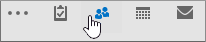
-
في أعلى قائمة جهات الاتصال، ضع المؤشر في المربع البحث في جهات الاتصال.
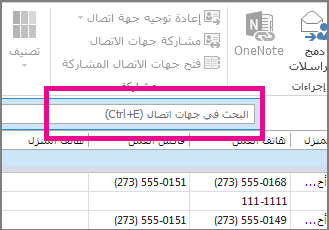
ملاحظة: يختلف المربع "البحث في جهات الاتصال" الموجود في أعلى قائمة جهات الاتصال عن المربع البحث عن أشخاص الموجود في الزاوية العلوية اليسرى من شريط Outlook. لا يبحث مربع "البحث عن أشخاص" إلا عن الأسماء وعناوين البريد الإلكتروني. يبحث مربع "البحث في جهات الاتصال" عن أرقام الهواتف والعناوين وأسماء الشركات والمزيد.
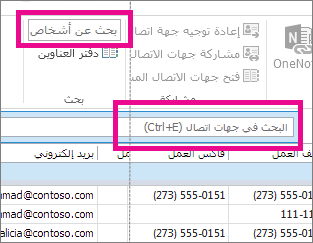
-
اكتب اسم الشخص أو أي معلومات أخرى، مثل اسم شركة أو رقم هاتف، تريد البحث عنها.
تلميح: يمكنك البحث عن معلومات كاملة أو جزئية. إذا كنت تبحث عن شخص ما يسمى مختار سراف، على سبيل المثال، يمكنك كتابة الاسم بالكامل أو كتابة "سرا،" أي أول ثلاثة أحرف من اسم العائلة.
-
يعرض Outlook نتائج البحث في نموذج البطاقة، حيث يظهر صورة جهة الاتصال وعنوان البريد الإلكتروني وعنوان العمل أو المنزل وأرقام الهواتف. اختر الشخص الذي تريده من نتائج البحث.
ملاحظة: أثناء الكتابة، يعمل Outlook على تحسين عملية البحث. على سبيل المثال، إذا قمت بكتابة الحرف س، فسيعرض Outlook النتائج التي تحتوي على سماحة وسالم وسكاي وسليمان وسلمان. إذا قمت بكتابة سل، فسيعرض Outlook النتائج التي تتضمن سليمان وسلمان في أي حقل، بما في ذلك اسم الشركة وعنوان البريد الإلكتروني والعنوان الفعلي.
تضييق نطاق البحث
هل تحصل على الكثير من النتائج عند البحث عن معلومات كاملة أو جزئية؟ يمكنك إجراء المزيد من التنقية لعملية البحث. عندما تختار المربع البحث عن الأشخاص في علامة التبويب أشخاص، تظهر علامة التبويب أدوات البحث.
تلميح: يمكنك أيضاً الضغط على المفتاحين Ctrl+E لفتح علامة التبويب أدوات البحث.
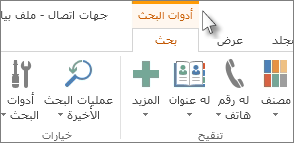
تتوفر الكثير من الخيارات التي ستساعدك على تضييق نطاق البحث، بما في ذلك مجموعات الخيارات التالية في علامة التبويب أدوات البحث.
-
النطاق يمكنك تغيير المجلدات التي تريد البحث فيها.
-
تنقيح يمكنك البحث عن الأشخاص الذين لديهم أرقام هواتف أو أنواع محددة أخرى من المعلومات في معلومات جهة الاتصال الخاصة بهم.
-
خيارات استخدم عمليات البحث السابقة أو قم بتغيير خيارات البحث المتقدمة.










